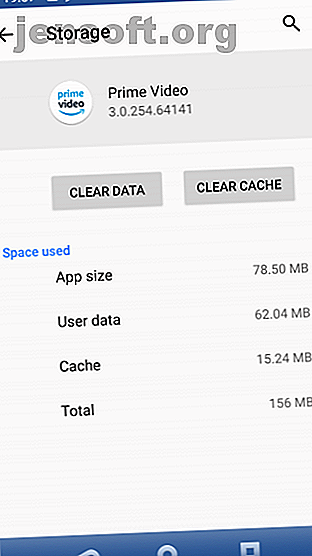
अमेज़न प्राइम वीडियो को कैसे ठीक करें जब यह काम नहीं कर रहा है
विज्ञापन
आपने अमेज़ॅन प्राइम पर नवीनतम शो को पकड़ने के लिए वापस किक मारी है, लेकिन अमेज़न प्राइम वीडियो ने काम करना बंद कर दिया है। शो गायब हो गया है, और इसके बजाय आप खुद को एक खाली स्क्रीन पर घूर रहे हैं।
इसके बाद क्या करेंगे? खैर, कुछ मामलों में, आप अमेज़न प्राइम वीडियो को स्वयं ठीक करने में सक्षम हो सकते हैं। इस लेख में हम अमेज़न प्राइम वीडियो को ठीक करने में आपकी मदद करने की कोशिश करेंगे जब यह काम करना बंद कर देगा।
क्या आपका अमेज़न प्राइम वीडियो खाता सक्रिय है?
यदि अमेज़न प्राइम काम नहीं कर रहा है, तो जाँच करने के लिए पहली चीज़ आपकी खाता स्थिति है। आप शायद जानते हैं कि अमेज़न प्राइम वीडियो 100 प्रतिशत मुफ्त नहीं है। आपको वार्षिक अमेज़ॅन प्राइम सब्सक्रिप्शन, या मासिक वीडियो-ओनली सब्सक्रिप्शन के माध्यम से इसकी पहुँच प्राप्त होगी।
यह जांचने के लिए कि आपका खाता सक्रिय है, अमेज़न के आपके खाता पृष्ठ पर जाएं, फिर आपकी प्राइम वीडियो सेटिंग्स (www.amazon.com/gp/video/settings)। आप यहां अपने प्राइम वीडियो सदस्यता के अन्य पहलुओं को भी प्रबंधित कर सकते हैं।
क्या आपका डिवाइस न्यूनतम आवश्यकताओं को पूरा करता है?
अगला, आपको अपने डिवाइस के लिए न्यूनतम आवश्यकताओं की पुष्टि करने की आवश्यकता है। स्मार्ट टीवी और सेट-टॉप बॉक्स के लिए आवश्यकताएं अपरिवर्तित रहेंगी। इसका मतलब है कि अगर डिवाइस में अमेज़न प्राइम वीडियो ऐप उपलब्ध है तो उसे काम करना चाहिए। यदि नहीं, और आपने इस पृष्ठ पर अन्य समस्या निवारण आइटम चेक किए हैं, तो आपको निर्माता से संपर्क करना होगा।
डेस्कटॉप कंप्यूटर के लिए, सुनिश्चित करें कि आपका ऑपरेटिंग सिस्टम न्यूनतम आवश्यकताओं को पूरा करता है:
- विंडोज 7 या नया
- मैक ओएस 10.7 या नया
- Linux / UNIX ऑपरेटिंग सिस्टम ने भी समर्थन किया
इस बीच, आपका इंटरनेट कनेक्शन कम से कम होना चाहिए:
- मानक परिभाषा (एसडी) वीडियो के लिए 900 Kbits / सेकंड
- 3.5 परिभाषा / उच्च परिभाषा (एचडी) वीडियो के लिए सेकंड
आपके द्वारा उपयोग किया जाने वाला वेब ब्राउज़र भी महत्वपूर्ण है। अगर आपके OS के लिए कोई समर्पित Amazon Prime वीडियो ऐप नहीं है, तो आपको ब्राउज़र में वीडियो देखने होंगे। आपका वेब ब्राउज़र होना चाहिए:
- Google Chrome (संस्करण 59 या नया)
- मोज़िला फ़ायरफ़ॉक्स (संस्करण 53 या नया)
- Microsoft इंटरनेट एक्सप्लोरर (संस्करण 11 या नया)
- विंडोज 10 पर माइक्रोसॉफ्ट एज
- Apple सफारी (संस्करण 10 या मैक ओएस 10.12.1 या नए पर नया)
- ओपेरा (संस्करण 37 या नया)
यदि अमेज़ॅन प्राइम वीडियो न्यूनतम सेटिंग्स को पूरा करता है, तो आपको अमेज़ॅन प्राइम वीडियो स्ट्रीमिंग में सुधार करने के लिए पहले से ही इन युक्तियों का उपयोग करना चाहिए 8 आवश्यक अमेज़ॅन प्राइम वीडियो टिप्स सुपरचार्ज करने के लिए आपके 8 आवश्यक अमेज़ॅन प्राइम वीडियो टिप्स सुपरचार्ज करने के लिए आपके स्ट्रीमिंग अमेज़ॅन नियमित रूप से प्राइम बनाने के लिए नई सुविधाएँ जोड़ता है वीडियो अधिक सम्मोहक। यहां कुछ उपयोगी अमेज़ॅन प्राइम वीडियो युक्तियां जानने के लिए दी गई हैं। अधिक पढ़ें ।
क्या यह एक Microsoft सिल्वरलाइट समस्या है?
यहां तक कि अगर आपके पास पर्याप्त नेटवर्क गति और एक उपयुक्त ऑपरेटिंग सिस्टम और ब्राउज़र है, तो अमेज़न प्राइम वीडियो विफल हो सकता है। पुराने पीसी पर जो ब्राउज़र में एचटीएमएल 5 का समर्थन नहीं करता है, माइक्रोसॉफ्ट सिल्वरलाइट का उपयोग करके वीडियो चलाया जाता है।
यह मीडिया प्लगइन समय-समय पर स्ट्रीम किए गए वीडियो फ़ाइलों को चलाने में समस्याओं में चल सकता है। इसे ठीक करने के लिए, अपने ब्राउज़र में वीडियो विंडो को खोलने के लिए, राइट-क्लिक करें और सिल्वरलाइट चुनें। यहां, एप्लिकेशन स्टोरेज चुनें और फिर एप्लिकेशन स्टोरेज सक्षम करें चेक करें । वेबसाइट के कॉलम में, “http://g-ecx.images-amazon.com/erts-select इस और डिलीट ” प्रविष्टि को ढूंढें।
ज्यादातर मामलों में, सिल्वरलाइट एक मुद्दा नहीं होगा क्योंकि यह पुरानी तकनीक है।
मोबाइल अमेज़ॅन प्राइम वीडियो मुद्दों से निपटना
क्या आप अपने मोबाइल पर अमेज़न प्राइम वीडियो चला रहे हैं? समर्पित ऐप्स Android और iOS के लिए उपलब्ध हैं; इस बीच, प्राइम वीडियो टैबलेट डिवाइस (और फायर टीवी) पर बनाया गया है।
जो भी विकल्प आप उपयोग कर रहे हैं, आप पाएंगे कि एप्लिकेशन स्वचालित रूप से अपडेट हो जाते हैं। आमतौर पर यह कीड़े और त्रुटियों को खाड़ी में रखेगा, लेकिन आपको मामलों को अपने हाथों में लेने की आवश्यकता हो सकती है।
आईओएस पर अमेज़न प्राइम वीडियो को कैसे ठीक करें
IPhone और iPad पर, अमेज़न प्राइम वीडियो के साथ समस्याओं को ठीक करें जो ऐप की स्थापना रद्द करके आपके नेटवर्क के साथ असंबद्ध हैं।
प्राइम वीडियो आइकन ढूंढें और इसे लंबे समय तक दबाएं। X को टैप करें और ऐप के अनइंस्टॉल होने का इंतज़ार करें। फिर ऐप स्टोर से प्राइम वीडियो को रीस्टार्ट और रीइंस्टॉल करें।
एंड्रॉइड पर अमेज़न प्राइम वीडियो को कैसे ठीक करें
क्या आप Android पर Amazon Prime वीडियो चला रहे हैं? ऐप के साथ किसी भी समस्या को हल करने के लिए आपके पास दो विकल्प हैं।
- होम स्क्रीन से सेटिंग> एप्लिकेशन मैनेजर> प्राइम वीडियो पर जाएं । फिर, संग्रहण> डेटा साफ़ करें टैप करें और ओके से पुष्टि करें। वीडियो को पुनः प्रयास करें।
- यदि यह काम नहीं करता है, तो एप्लिकेशन को पुनः इंस्टॉल करने का प्रयास करें। सेटिंग> एप्लिकेशन मैनेजर> प्राइम वीडियो> अनइंस्टॉल का उपयोग करें । अपने फोन को फिर से शुरू करें, फिर ऐप को फिर से इंस्टॉल करें।


इस सब के साथ, आपको पता होना चाहिए कि आपके अमेज़ॅन प्राइम वीडियो की समस्याएं समाप्त हो गई हैं। बहुत कम से कम, आपको पता चल जाएगा कि समस्या आपके मोबाइल ऐप के साथ नहीं है।
अपने टीवी या सेट-टॉप बॉक्स पर अमेज़न प्राइम वीडियो को ठीक करें
मोबाइल ऐप को फिर से इंस्टॉल करना काफी आसान है- लेकिन क्या होगा अगर ऐप आपके टीवी या सेट-टॉप बॉक्स पर हो? चीजें थोड़ी अलग हैं, लेकिन जब भी त्रुटि संदेश दिखाई देते हैं या प्लेबैक समस्याग्रस्त है, तो आपको टीवी को पुनरारंभ करना चाहिए।
"रिस्टार्ट" से हमारा मतलब है कि स्विच ऑफ करें और फिर से पावर दें, बजाय डिवाइस को स्टैंडबाय में रखने के। ऐसा करने के लिए, आपको अपने टीवी के पीछे पावर बटन ढूंढना चाहिए। यह मुख्य आपूर्ति से भी डिस्कनेक्ट करने लायक है।
टीवी और सेट-टॉप बॉक्स पर अमेज़न प्राइम वीडियो ऐप्स को डेटा कैश को साफ़ करके रीसेट किया जा सकता है। आप यह कैसे करते हैं यह प्लेटफ़ॉर्म पर निर्भर करेगा, लेकिन आपके पास ऐप सेटिंग तक पहुंचने का विकल्प होना चाहिए। मेनू का अन्वेषण करें या इसके लिए मदद के लिए डिवाइस मैनुअल की जांच करें।
आखिरकार, आपको डेटा साफ़ करने और कैश साफ़ करने के विकल्प खोजने चाहिए। ऐप को काम करने के लिए मनाने के लिए इनका उपयोग करें। ध्यान दें कि पुनरारंभ होने के बाद आपको संभवतः फिर से ऐप में साइन इन करना होगा।
अमेज़ॅन प्राइम वीडियो सर्वर मुद्दों को कैसे ठीक करें
सामान्य सर्वर समस्याएँ समय-समय पर अमेज़न प्राइम वीडियो के साथ समस्याएँ पैदा कर सकती हैं।
आमतौर पर ये बहुत लंबे समय तक नहीं चलते हैं, लेकिन इस तरह की घटना आपके द्वारा योजना बनाई गई द्वि घातुमान-बॉक्स सेट की शाम को मिटा सकती है। यह जाँचने के लिए कि क्या आपके अमेज़ॅन प्राइम वीडियो की समस्या अमेज़ॅन सर्वरों के कारण है, आप निम्नलिखित की कोशिश कर सकते हैं:
- अमेज़न प्राइम वीडियो पर एक अलग डिवाइस पर लॉग ऑन करें: अगर अमेज़न प्राइम वीडियो उस डिवाइस पर भी है, तो यह समस्या संभवतः अमेज़ॅन के अंत में मौजूद है।
- अमेज़न ऑफ़लाइन है या समस्याओं का सामना कर रहा है यह जांचने के लिए www.isitdownrightnow.com जैसी सेवा का उपयोग करें।
अमेज़न प्राइम वीडियो त्रुटि कोड की जाँच करने के लिए
अन्य स्थितियों में, अमेज़ॅन से आपके स्ट्रीम किए गए वीडियो के साथ समस्याओं का परिणाम त्रुटि कोड होगा। आइए कुछ सबसे आम देखें।
अमेज़ॅन प्राइम वीडियो की "अपर्याप्त बैंडविड्थ" त्रुटि
जैसा कि ऊपर उल्लेख किया गया है, अमेज़ॅन प्राइम वीडियो के लिए न्यूनतम नेटवर्क गति 900 Kbits / सेकंड है। यह मानक परिभाषा (एसडी) वीडियो वितरित करेगा, जो आमतौर पर छोटे डिस्प्ले के लिए पर्याप्त होता है।
आपको यह जानकर आश्चर्य नहीं होना चाहिए कि कनेक्टिविटी मुद्दे अमेज़ॅन प्राइम वीडियो धाराओं के साथ समस्याएं पैदा कर सकते हैं। जब आप वीडियो की गुणवत्ता सेटिंग बदल सकते हैं (वीडियो के सेटिंग विकल्प देखें) अन्य समस्याएँ संभव हैं।

एक सामान्य समस्या "अपर्याप्त बैंडविड्थ" त्रुटि है। यह दिखाता है कि क्या अमेज़ॅन आपके कनेक्शन को कम बैंडविड्थ की घोषणा करता है। यदि ऐसा होता है, तो YouTube या नेटफ्लिक्स जैसी अन्य स्ट्रीमिंग सेवाओं की जांच करें।
यदि आप पाते हैं कि वे काम करते हैं, तो अपने राउटर को पुनरारंभ करने के लिए समय निकालें। एक बार हो जाने के बाद, जिस डिवाइस पर आप अमेजन प्राइम वीडियो (चाहे टीवी, मोबाइल डिवाइस, पीसी, या जो भी हो) देख रहे हों।
अमेज़न प्राइम वीडियो त्रुटि कोड 1060 को कैसे ठीक करें
आमतौर पर "प्रतीक्षा" सर्कल से पहले, त्रुटि कोड 1060 आमतौर पर "प्रतीक्षा" और "पुन: प्रयास" विकल्पों के साथ दिखाई देता है। यह आमतौर पर कम बैंडविड्थ के कारण होता है, इसलिए अपने राउटर के साथ अपने डिवाइस के कनेक्शन की जांच करें। आपके नेटवर्क पर अन्य डिवाइस बैंडविड्थ का उपयोग कर सकते हैं, जैसा कि साझा कनेक्शन पर पड़ोसी गुण हो सकता है।
अमेज़न प्राइम वीडियो त्रुटि कोड 9074 को कैसे ठीक करें
अमेज़ॅन को इस कोड का विवरण जारी करना बाकी है, इसलिए हम केवल अनुमान लगा सकते हैं कि इसका क्या मतलब हो सकता है। यदि आप इसका सामना करते हैं, तो अपने डिवाइस को पुनरारंभ करने और कैश को साफ़ करने की मूल समस्या निवारण युक्तियों का प्रयास करें। राउटर को पुनरारंभ करने पर भी विचार करें।
अमेज़ॅन प्राइम वीडियो ऐप्स पर सीडीएन त्रुटि को ठीक करें
आमतौर पर फायर स्टिक और फायर टीवी पर पाया जाता है, यह त्रुटि अमेज़ॅन के स्ट्रीमिंग सर्वर तक पहुंचने में समस्याओं से संबंधित है।

इसे ठीक करने के लिए, रिमोट का उपयोग करके डिवाइस को रिबूट करें। डिवाइस को पुनरारंभ करने के लिए संकेत देने के लिए बस कुछ सेकंड के लिए सिलेक्ट और प्ले बटन दबाए रखें। यदि समस्या बनी रहती है, तो फिर से, आपको अपने राउटर को पुनरारंभ करना चाहिए।
अमेज़ॅन प्राइम वीडियो फिर से काम करना
इस लेख में हमने विभिन्न कारणों पर ध्यान दिया है कि अमेज़न प्राइम वीडियो ने काम करना क्यों बंद कर दिया है। सर्वश्रेष्ठ प्रदर्शन सुनिश्चित करने के लिए, ऐप को अपडेट रखना सुनिश्चित करें, और एक तेज़ ब्रॉडबैंड पैकेज की सदस्यता लें। आपको अपने राउटर डिवाइस को अपने राउटर के करीब रखना चाहिए।
इस बीच, अगर आप अपने इंटरनेट कनेक्शन की विश्वसनीयता के बारे में चिंतित हैं, तो यहां ऑफ़लाइन देखने के लिए अपने अमेज़ॅन प्राइम वीडियो डाउनलोड करने का तरीका देखें कि कैसे अमेज़ॅन प्राइम वीडियो डाउनलोड करें ऑफ़लाइन देखने के लिए कैसे अमेज़ॅन प्राइम वीडियो डाउनलोड करें ऑफ़लाइन अमेज़ॅन प्राइम वीडियो देखने के लिए आपको डाउनलोड करने देता है फिल्में और टीवी शो मुफ्त में ऑफ़लाइन देखने के लिए। अमेजन प्राइम वीडियो डाउनलोड करने का तरीका यहां बताया गया है। अधिक पढ़ें ।
इसके बारे में अधिक जानें: अमेज़न प्राइम, अमेज़ॅन वीडियो, मीडिया स्ट्रीमिंग, समस्या निवारण।

